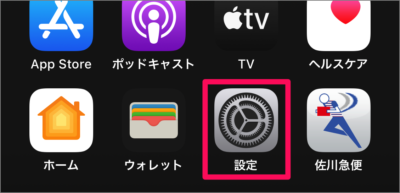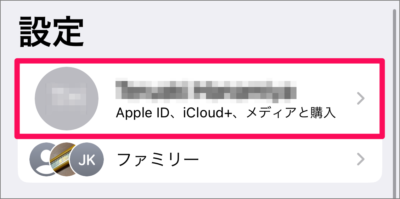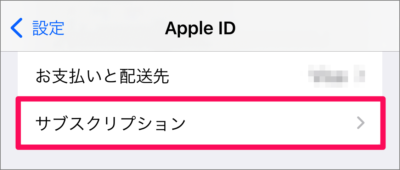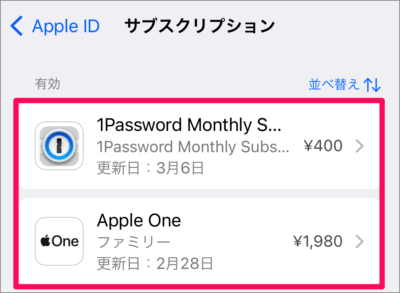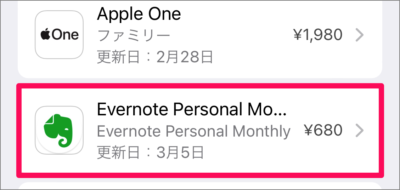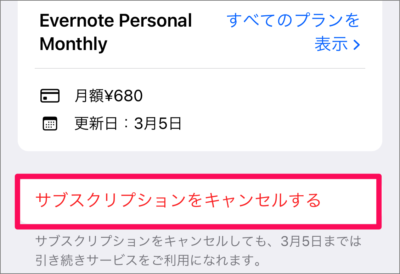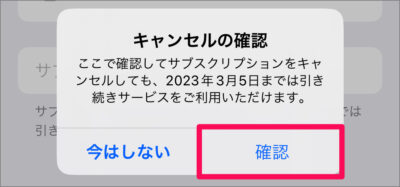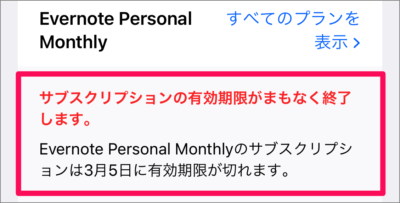目次
iPhone のサブスクリプションを解約・キャンセルする方法を紹介します。
最近では、iPhone で利用できるサブスクリプションが増えてきています。さまざまなアプリやサービスが、Apple IDを介して簡単に購入できるようになりました。これにより、気軽に新しいサービスを試したり、特定のアプリの機能を利用したりすることができます。
ただ、使用していないサブスクリプションが契約したままになっていたり、無料トライアルをキャンセルし忘れていたりすることがあります。これらは不必要な負担となり、月々の支払いが続いてしまいます。
そこで、今回は iPhone のサブスクリプションを解約・キャンセルする方法をご紹介します。解約手続きは比較的簡単で、設定アプリから契約しているサブスクリプションを解約またはキャンセルすることができます。
定期的にサブスクリプションを見直し、不要なものは解約しましょう。
サブスクリプションを解約・キャンセルする方法は?
iPhone サブスクリプションを解約・キャンセルする方法は次の手順です。
-
[設定] を開く
ホーム画面の [設定] をタップします。 -
[Apple ID] を選択する
iPhone の設定です。 [Apple ID] をタップします。 -
[サブスクリプション] を選択する
Apple ID の設定です。 [サブスクリプション] をタップします。 -
[サブスクリプション] を確認する
現在、有効な [サブスクリプション] を確認しましょう。 -
解約する [サブスクリプション] を選択する
解約したい [サブスクリプション] を選択します。 -
[サブスクリプション] をキャンセルする
[サブスクリプションをキャンセルする] をタップします。
「キャンセルの確認」というポップアップが表示されるので、 [確認] をタップしましょう。
これでサブスクリプションのキャンセルは完了です。有効期限までサブスクリプションは有効になっています。
iPhone サブスクリプションを解約・キャンセルする方法の解説は終了です。